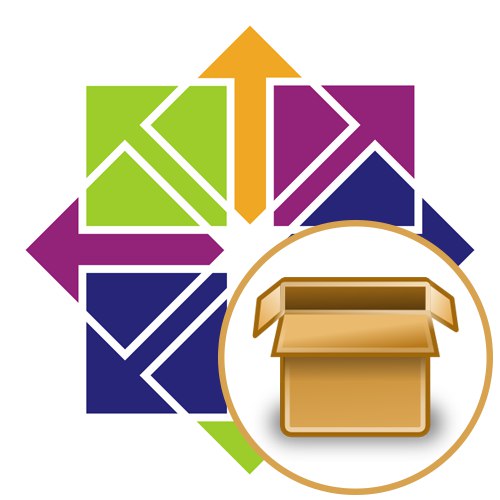
Апсолутно сваки корисник приликом рада са оперативним системом ЦентОС суочава се са потребом да инсталира разне пакете како би додао жељени програм и започео интеракцију са њим. Задатак се може извршити на различите начине, у зависности од врсте примљеног софтвера и личних преференција корисника. Данас бисмо желели да демонстрирамо апсолутно све доступне методе за инсталирање РПМ и ТАР.ГЗ пакета (ако пакет првог типа није могао да се пронађе), тако да можете брзо пронаћи најбољи начин и применити га пратећи једноставна упутства.
Инсталирање пакета на ЦентОС
За почетак, стандардној ЦентОС згради недостаје графичка љуска, јер је сама дистрибуција усмерена на рад сервера. Међутим, на службеној веб страници можете лако преузети верзију са окружењем, где ће главни скуп софтвера бити већ унапред инсталиран, укључујући менаџер апликација. То је управо оно што раде почетници, па ће прве опције бити усмерене на интеракцију са ГУИ-јем. Ако га немате, слободно пређите на упутства тамо где је конзола укључена.
1. метод: Менаџер апликација
Менаџер апликација је стандардни алат у готово сваком графичком окружењу радне површине који вам то омогућава "Терминал" инсталирајте апликације смештене у званичним спремиштима. Ако тек започињете са ЦентОС-ом, препоручујемо вам употребу ове опције, али будите спремни на чињеницу да у овој библиотеци нису сви постојећи програми.
- Покрените мени "Апплицатионс" и у одељку "Системски" наћи „Инсталирање апликација“.
- Овде категорије можете користити за прегледање доступног софтвера или директно прелазак на претрагу.
- Ако је софтвер доступан за преузимање из званичних спремишта дистрибуције, тада ће бити приказан у резултатима. Кликните на одговарајућу линију да бисте отишли на страницу производа.
- Овде је само једно плаво дугме "Инсталирај" - кликни на то. Ако желите унапред да знате о функционалности софтвера и погледате снимке екрана, учините то на истој страници.
- Сачекајте да се инсталација заврши. Ова операција може потрајати неколико секунди или пола сата, на шта утичу величина пакета и брзина Интернет везе.
- Када завршите, појавиће се ново дугме "Трцати"... Кликните на њега да бисте започели са софтвером.
- Поред тога, у менију ће се појавити икона софтвера "Апплицатионс", а његова локација може бити различита. На пример, графички уређивач "ГИМП" је аутоматски постављен у категорију "Графика"... У будућности вас ништа неће спречити да додате икону у Фаворити или на радну површину.
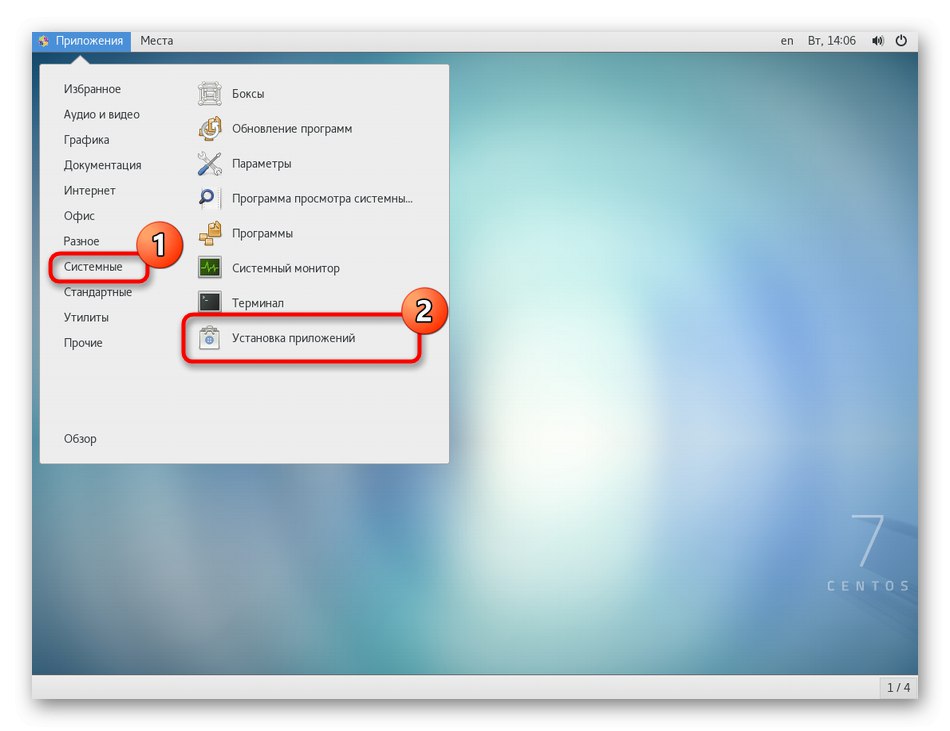
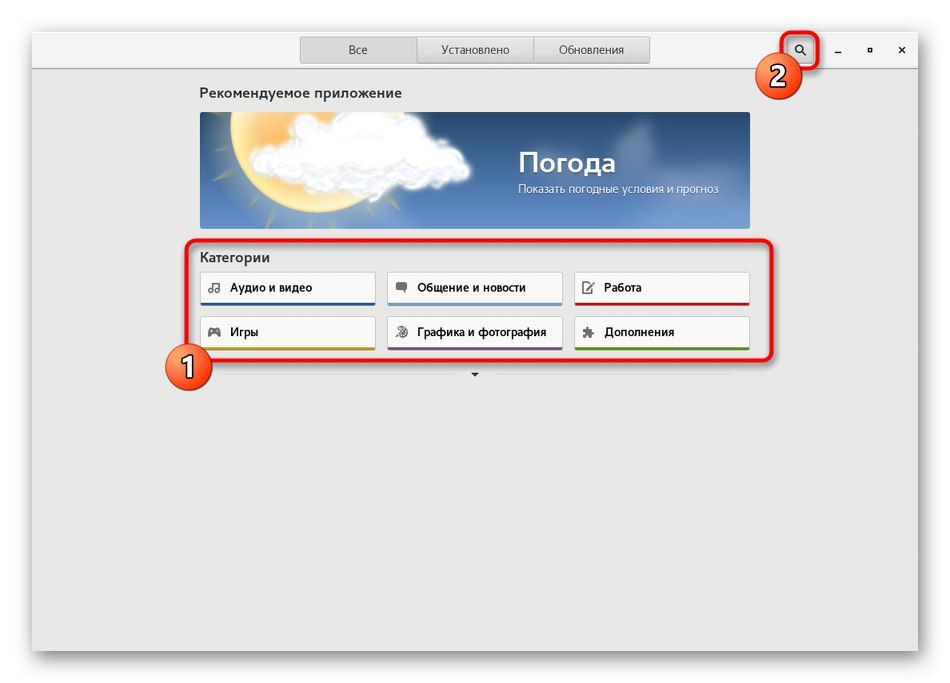
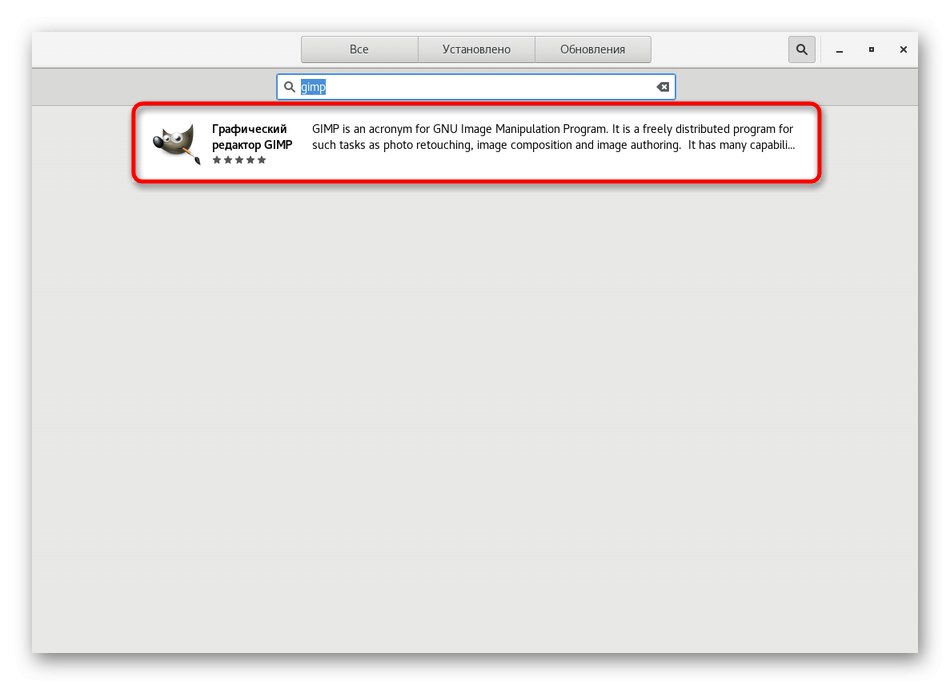
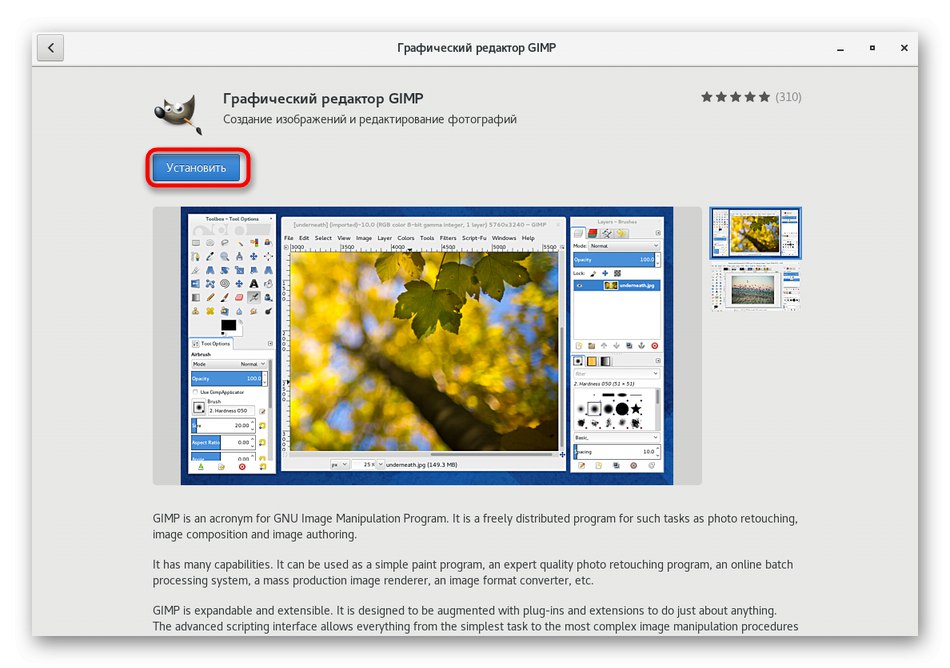
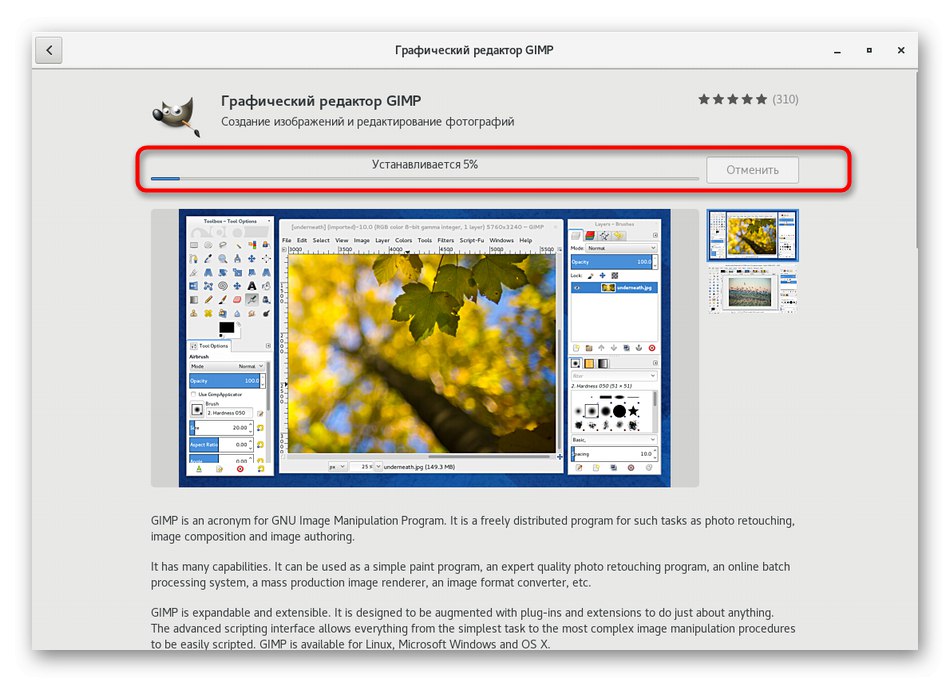
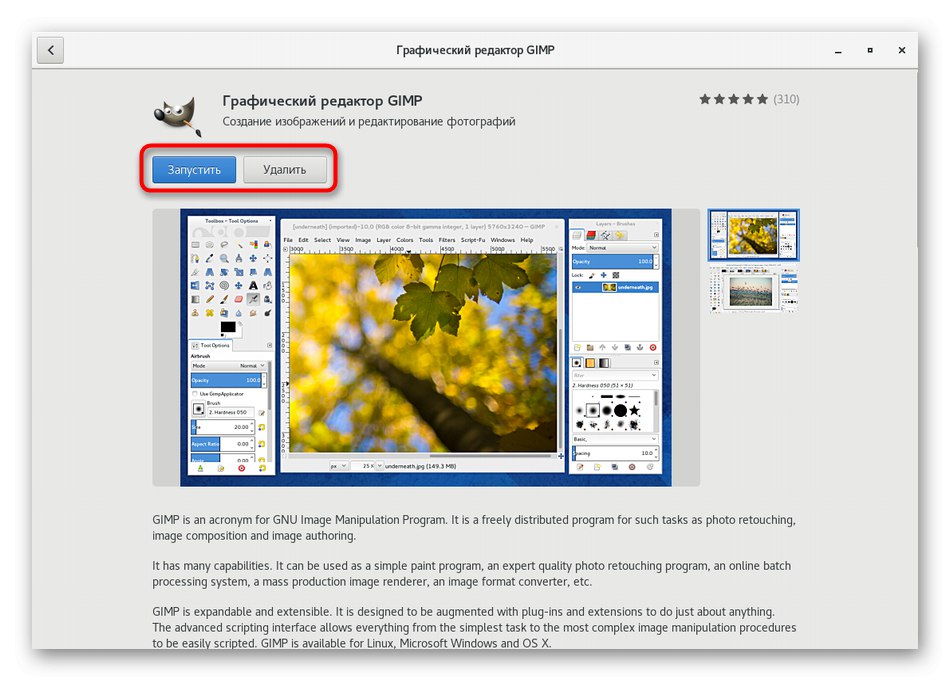
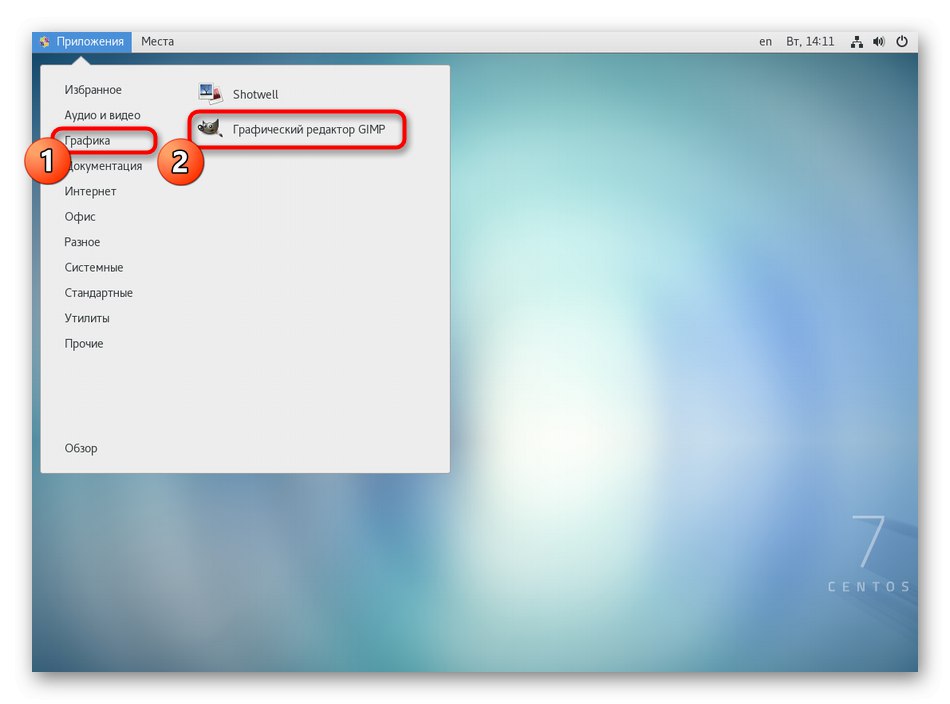
Као што видите, у примени ове методе уопште нема ништа компликовано, али њен једини недостатак је немогућност избора верзије софтвера и одсуство неких популарних решења у библиотеци. Ако не можете да пронађете производ који тражите, прескочите на следећа упутства.
2. метод: Званична веб локација софтвера
Програмери који креирају верзије својих апликација за Линук често објављују РПМ пакете на својим званичним веб локацијама, а корисник их мора само преузети и инсталирати путем стандардног алата за ОС. Ова шема такође ради за ЦентОС, па је хајде да је ускоро разбијемо.
- Отворите прегледач, идите на званичну страницу софтвера и тамо пронађите одељак за преузимања.
- На листи доступних склопова одаберите РПМ на основу ваше архитектуре склопа.
- Преузимање ће започети. Предмет можете означити маркером "Отварање у"да одмах започнете инсталацију или "Сними документ"ако желите да се вратите касније.
- По завршетку преузимања остаје само да се пређе у директоријум са пакетом и отвори га двоструким кликом на њега ЛМБ-ом. При избору опције "Отварање у" инсталација ће почети аутоматски. Преостало је само следити упутства у чаробњаку за инсталацију, а затим наставити са тестирањем софтвера.
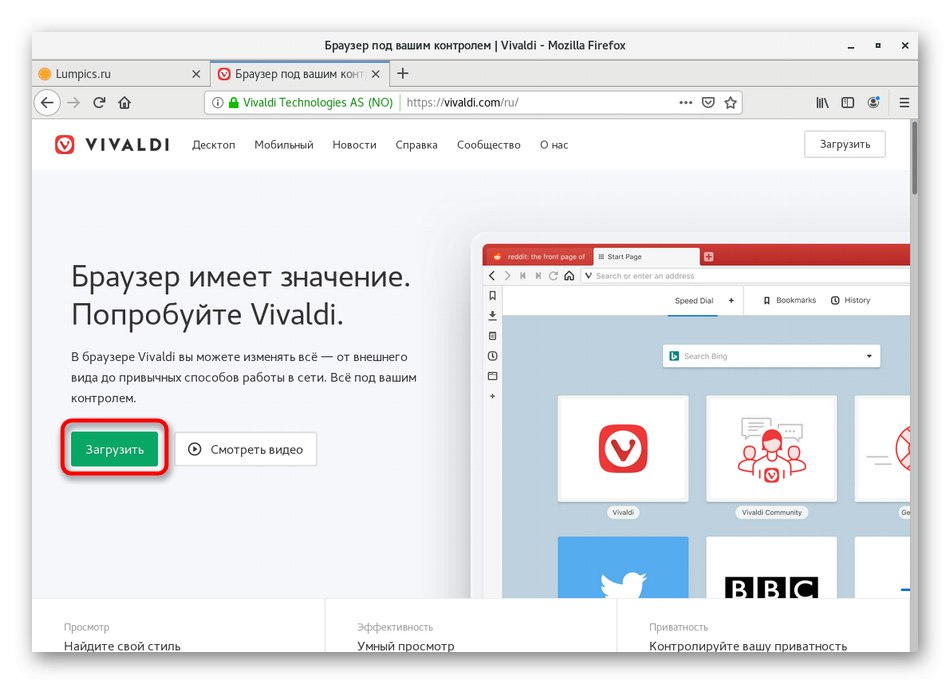
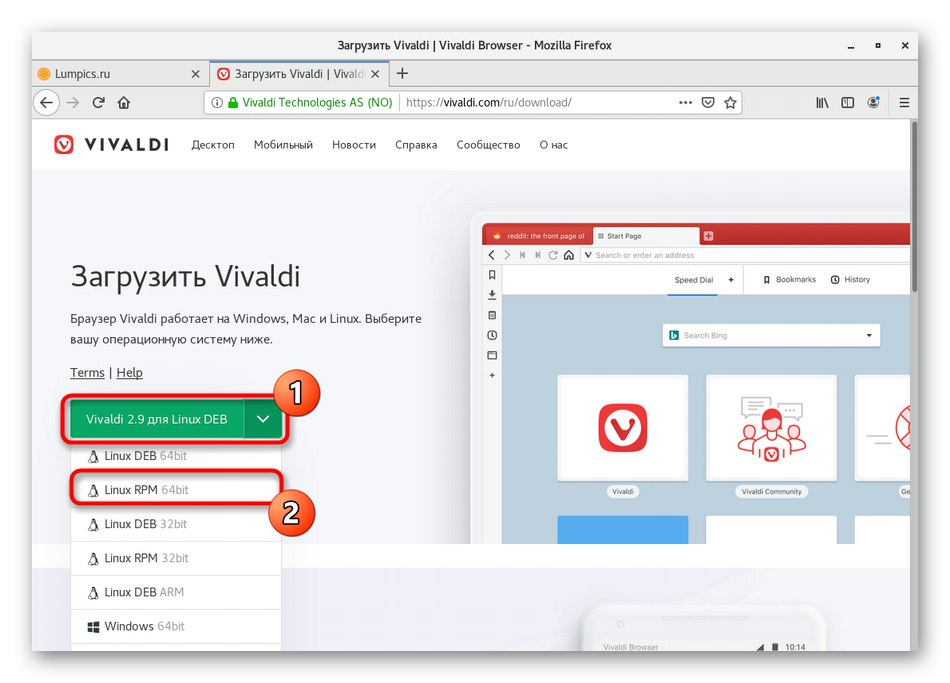
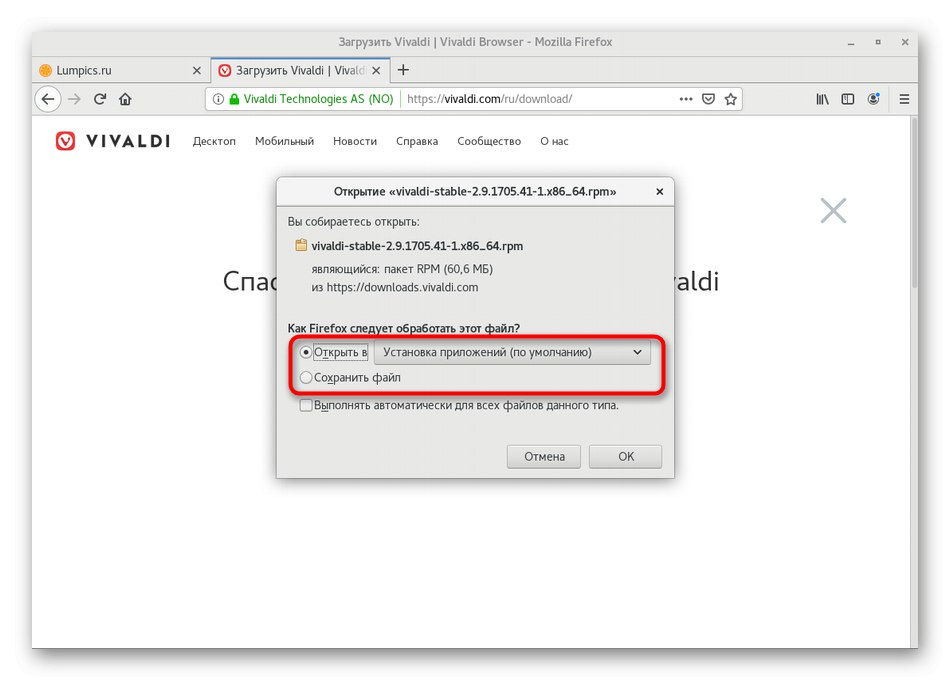
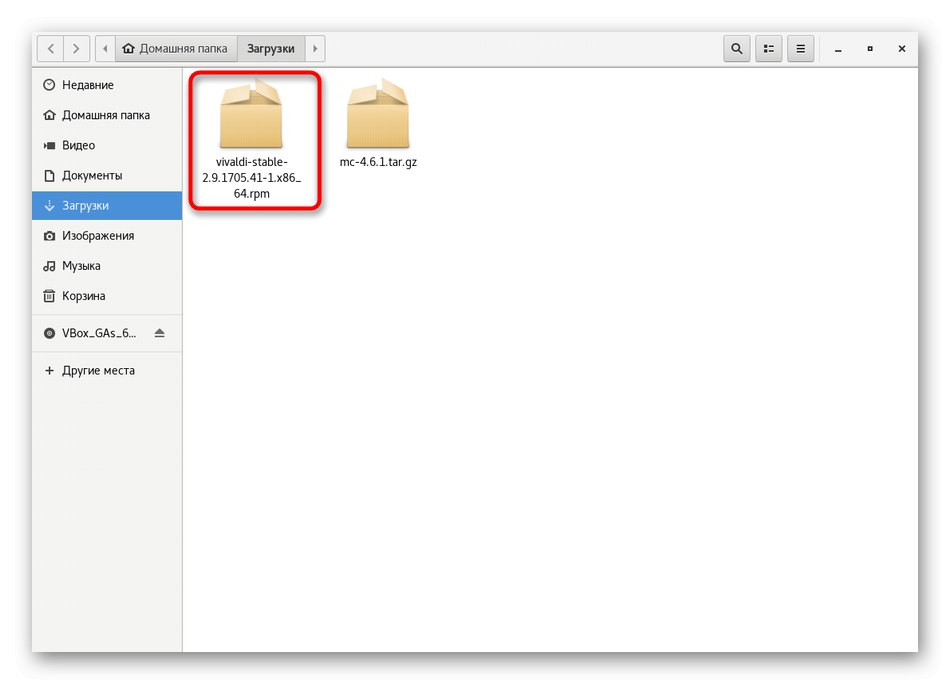
Могуће је инсталирати неке РПМ пакете који се чувају у прилагођеним спремиштима на исти начин, али тада није загарантовано да ће стандардни инсталатер правилно покренути такве инсталатере. Овај проблем се решава коришћењем конзоле која ће бити посвећена једном од наших следећих метода.
3. метод: услужни програм ИУМ
ИУМ (Иелловдог Упдатер Модифиед) је стандардни менаџер пакета за ЦентОС и друге дистрибуције засноване на РедХат-у који вам омогућава управљање РПМ датотекама, укључујући могућност њихове инсталације. Интеракција с њом прилично је једноставан задатак, јер не морате научити пуно различитих наредби, с обзиром на њихову синтаксу. Биће довољно да савладате само неколико једноставних опција. Предлажемо да о њима разговарамо даље.
- Прво треба да покренете конзолу, јер ће тада све команде бити унете у овај алат. Нека вам буде згодно.
- Следећи ентер
судо иум инсталирај гимп... Погледајмо редом сваку компоненту. судо - аргумент који имплицира да ће се ова наредба извршити у име суперкорисника. њам - позовите истог менаџера пакета. инсталирај Да ли је иум опција за инсталацију. гимп - назив апликације потребне за инсталацију. Након што саставите свој тим у приказаном низу, кликните на Ентерда га активира. - Унесите лозинку за налог супер корисника. Имајте на уму да се овако унети знакови не приказују у низу.
- Потврдите поступак преузимања пакета избором опције г..
- Остаје само да сачекамо да се преузимање заврши.
- Тада ћете видети обавештење да је инсталација била успешна.
- Можете да покренете апликацију, на пример, путем конзоле уношењем њеног имена или преко иконе која се налази у главном менију.
- Сачекајте неколико секунди, а на екрану ће се појавити прозор за преузимање софтвера.
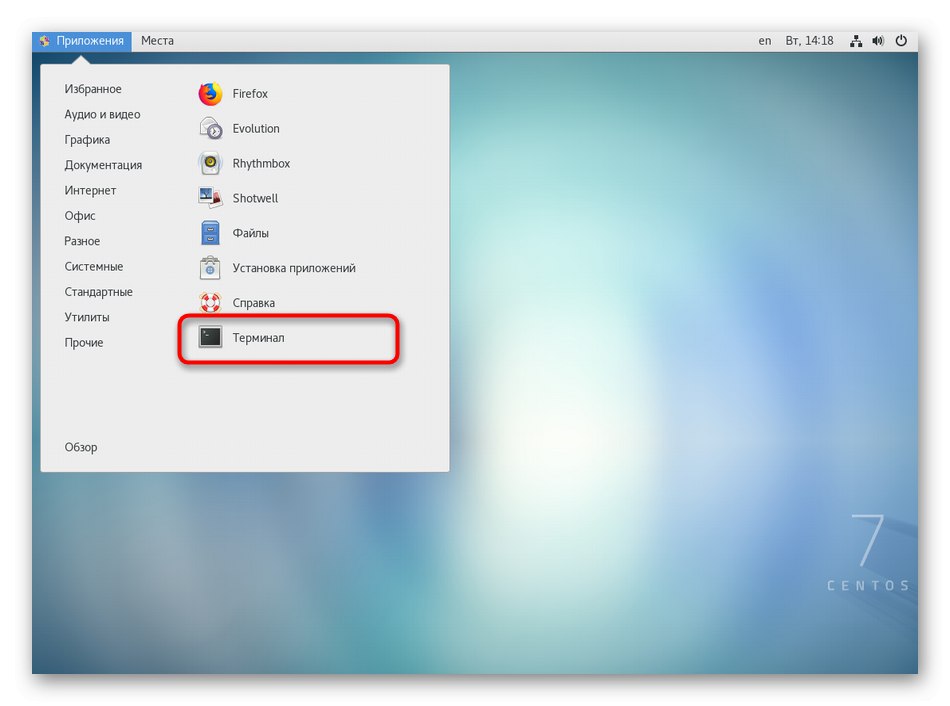
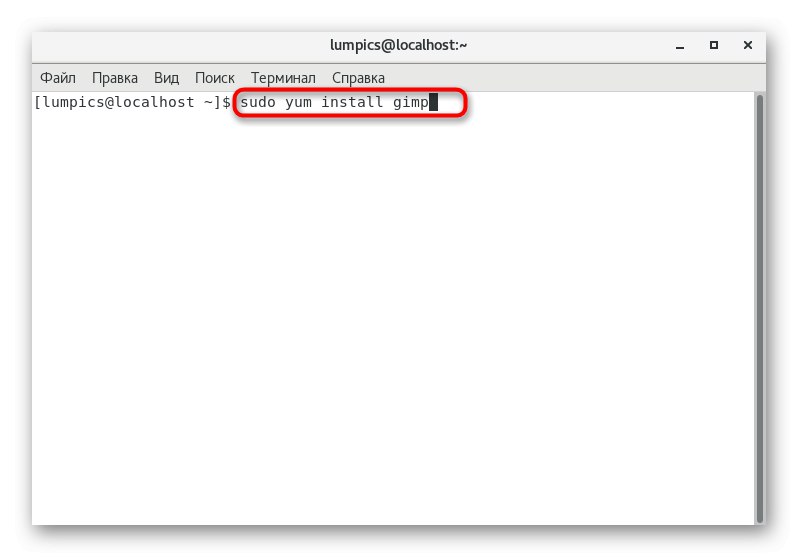
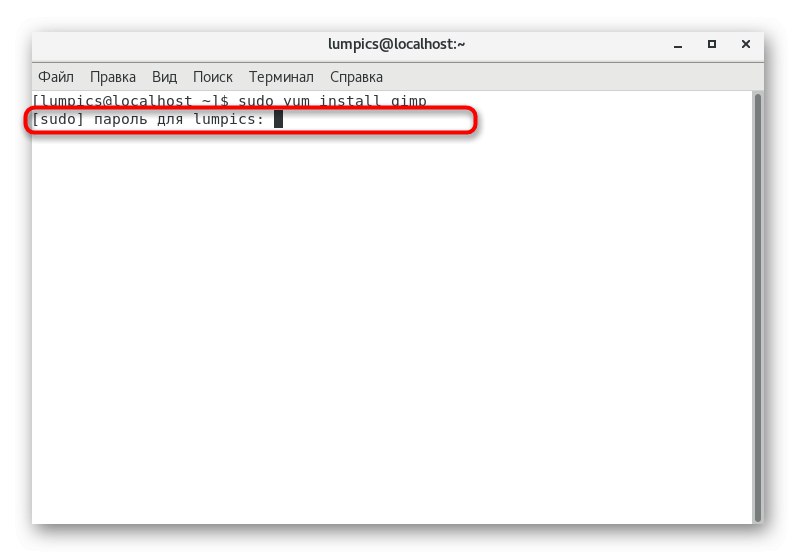
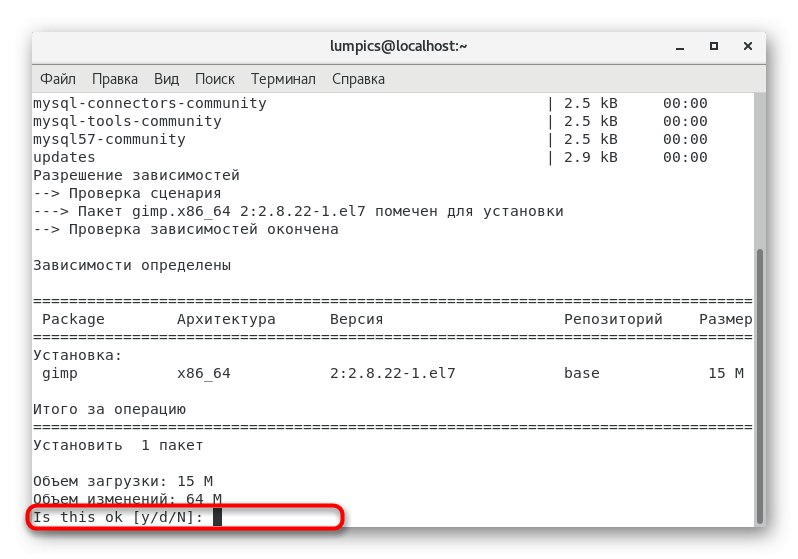
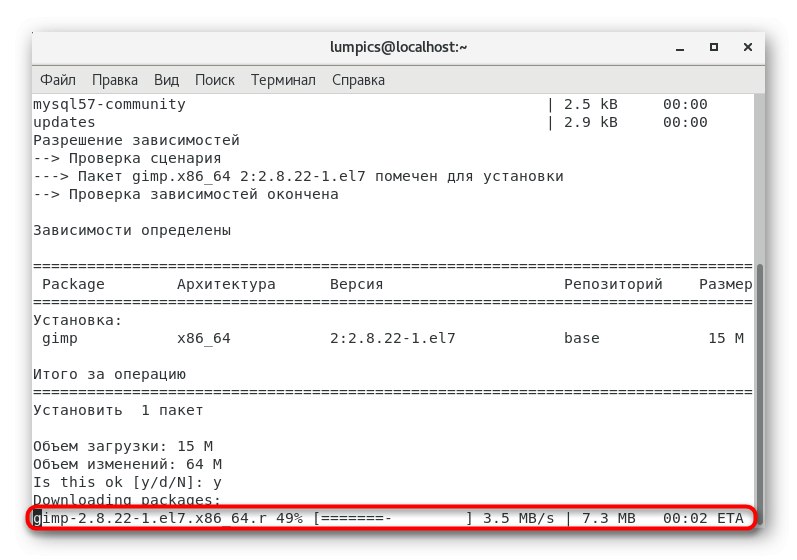
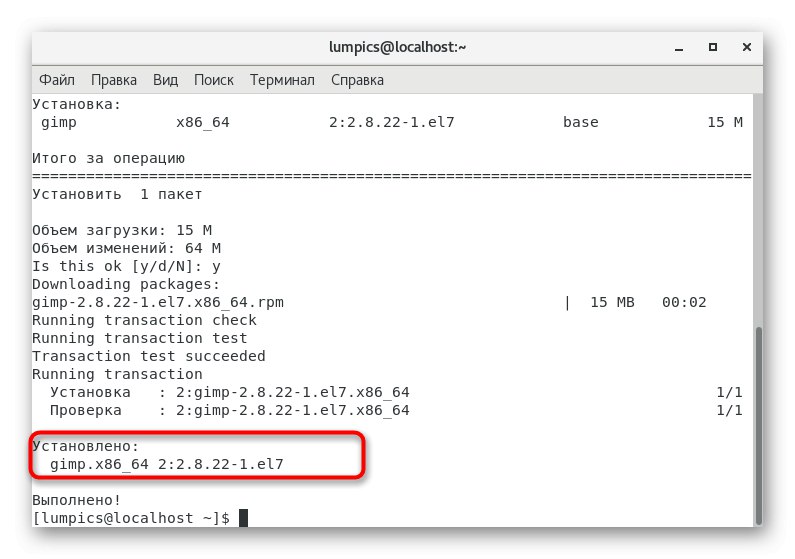
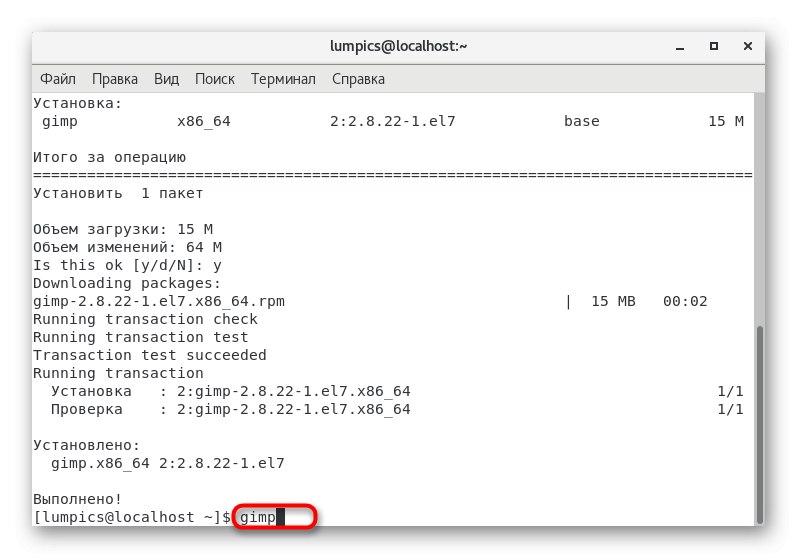
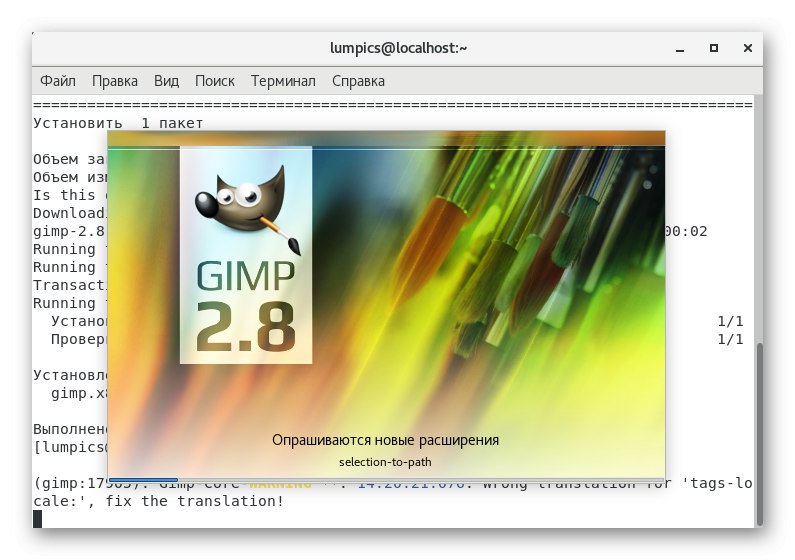
Ова опција такође има недостатак, потпуно идентичан оном о коме смо говорили приликом разматрања прве методе. На овај начин ће се преузети само најновија стабилна верзија софтвера ускладиштена у службеном спремишту. Ако га нема, на екрану ће се једноставно појавити обавештење о грешци. Посебно за такве случајеве припремили смо следећу верзију.
Метод 4: прилагођена спремишта
Коришћење прилагођених спремишта је претпоследња и готово најтежа опција о којој данас желимо да разговарамо. Његова суштина лежи у чињеници да прво пронађете пакет у једном од спремишта, а затим га инсталирате уношењем одговарајућих команди у конзолу. Пример ове операције изгледа овако:
- Отворите прегледач и помоћу претраживача пронађите спремиште у којем би се чувао програм који вас занима, а затим идите на одељак са РПМ пакетима.
- Дефинитивно ћете морати да одаберете своју архитектуру тако да софтвер буде компатибилан са оперативним системом.
- На списку пронађите одговарајућу верзију софтвера и кликните десну типку миша на везу за преузимање.
- У контекстном менију који се појави изаберите „Копирај везу“.
- Сада пређите на "Терминал"... Уђи тамо
вгети налепите везу коју сте управо копирали. Након тога кликните на Ентер. - Поступак преузимања пакета са наведене локације је у току. Редови показују тренутни напредак.
- Када се затражи унос, унесите
судо иум инсталли укључите име пакета који сте управо преузели, укључујући формат датотеке. Ако обратите пажњу на горе представљене информације у конзоли, лако ћете пронаћи само име програма у исправној верзији. - Потврдите радњу уношењем лозинке за налог супер корисника.
- Када се појаве информације о почетку инсталације, притисните тастер г..
- Када се инсталација заврши, преостаје само ажурирање листе спремишта уносом
судо иум упдате. - Потврдите ажурирање избором одговарајућег одговора.
- У неким случајевима ћете додатно морати извршити наредбу
судо иум инсталл+ назив програма без верзија и формата за довршетак инсталације. - Ако се појави обавештење "Не постоји ништа да уради", што значи да можете да наставите са покретањем софтвера.
- Као што видите на доњем снимку екрана, инсталација је била успешна.
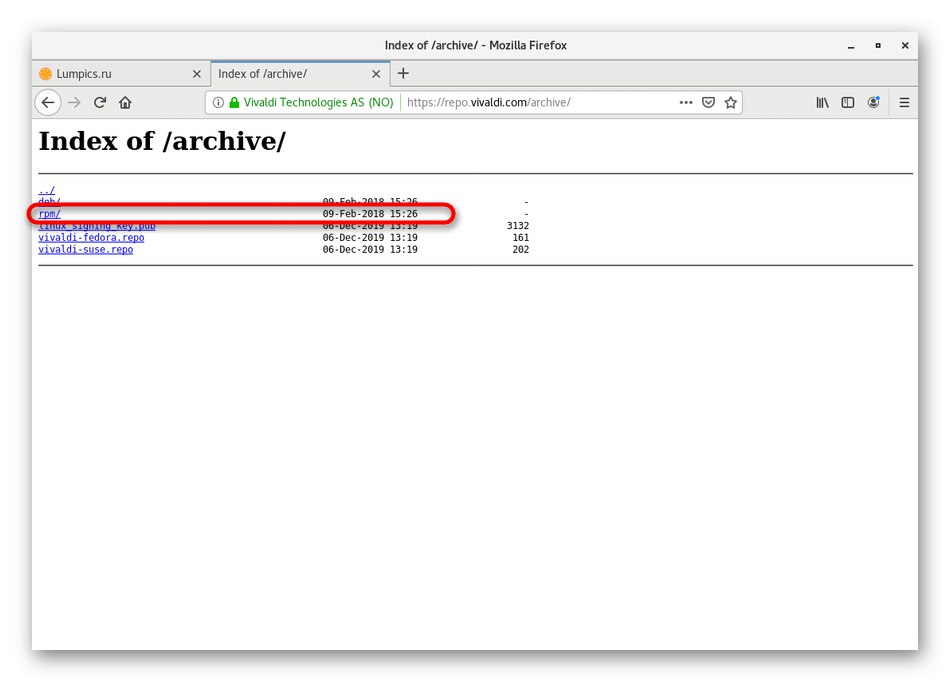
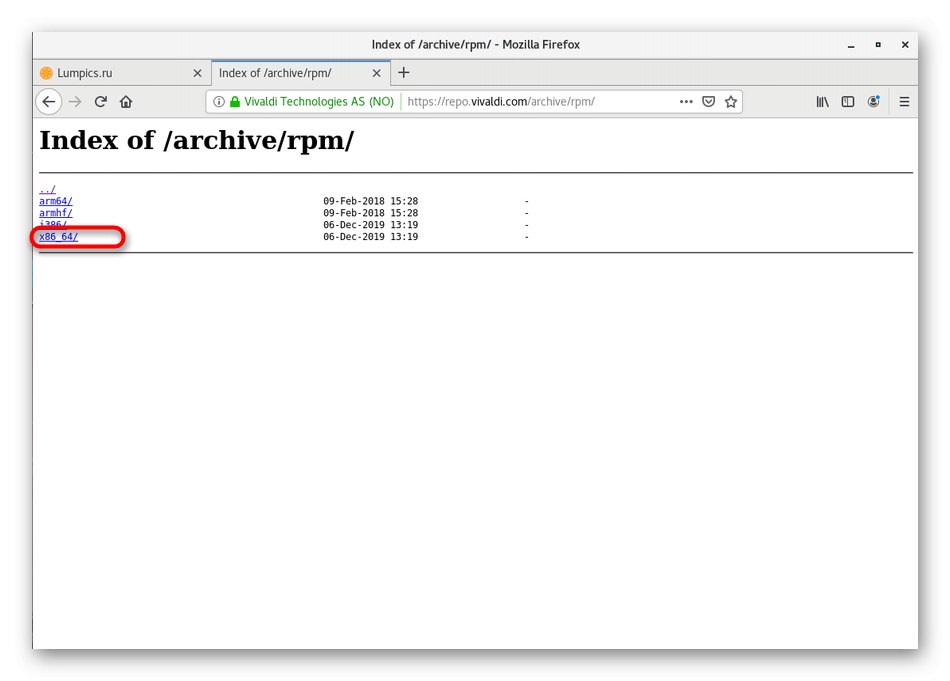
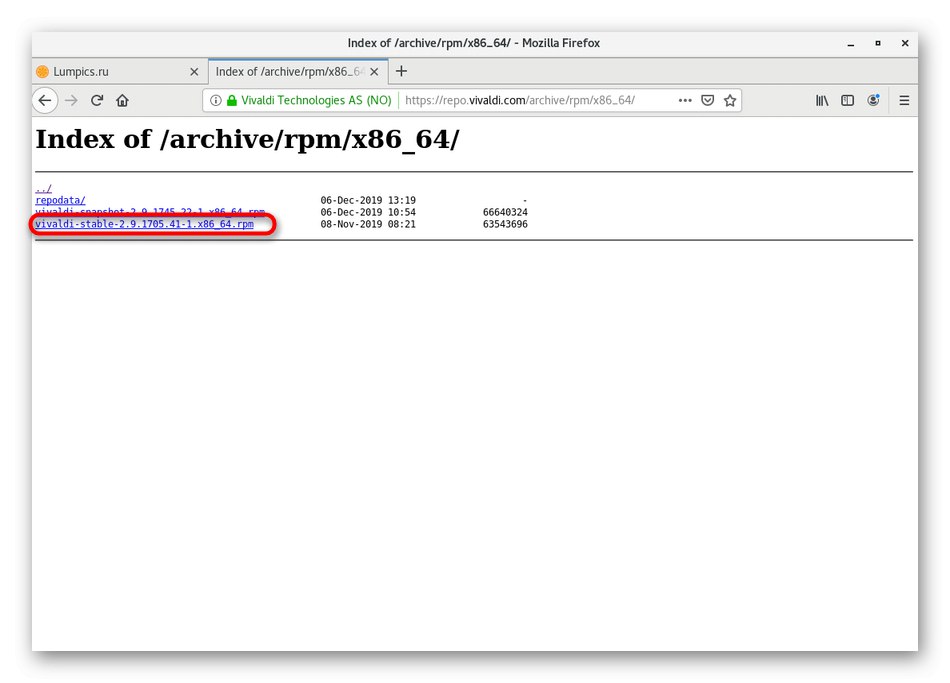
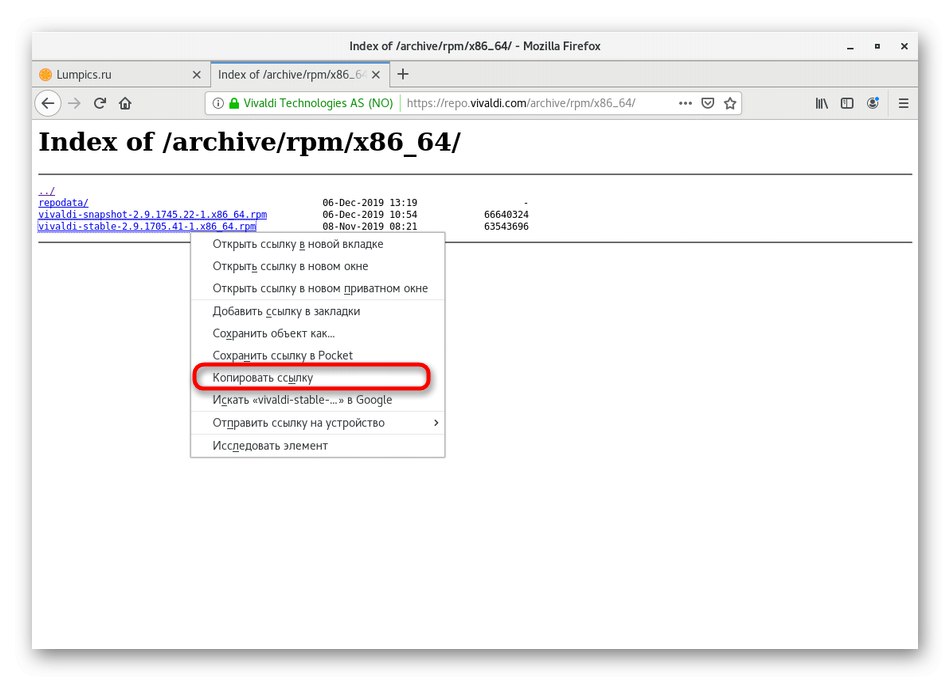
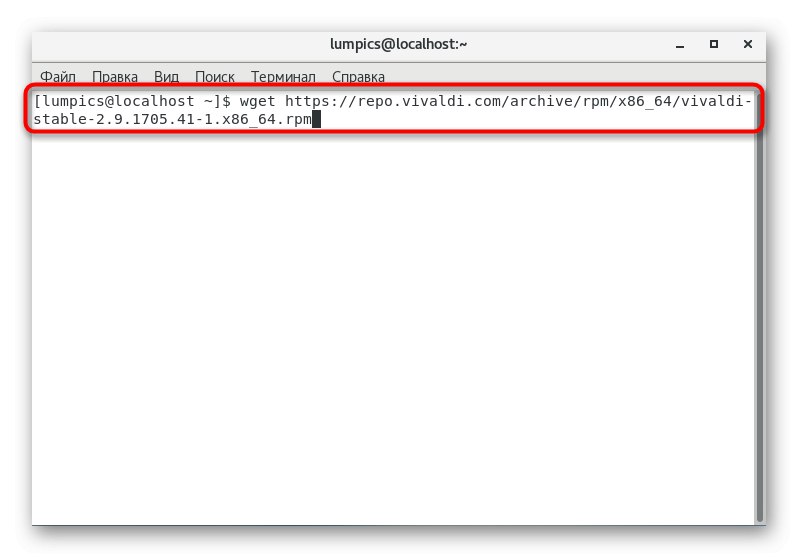
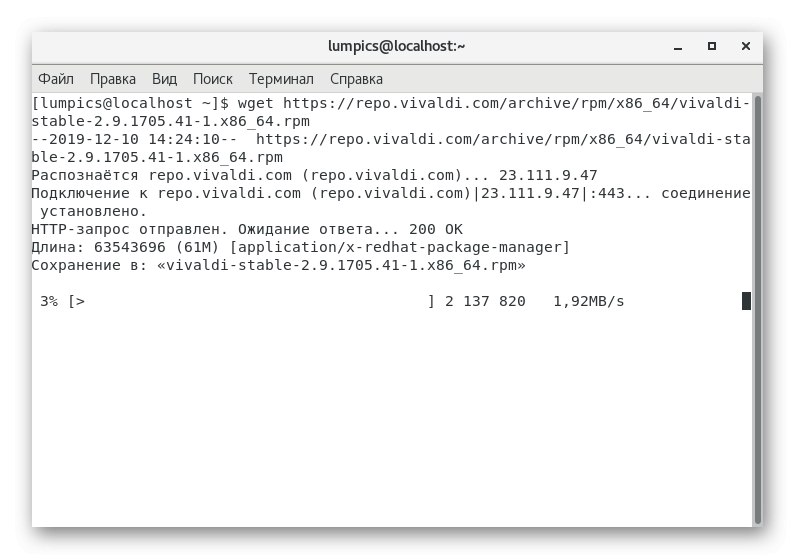
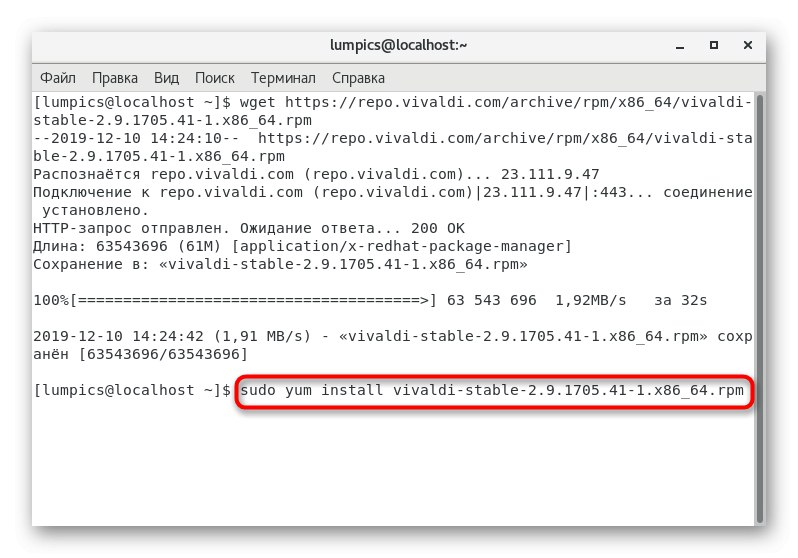
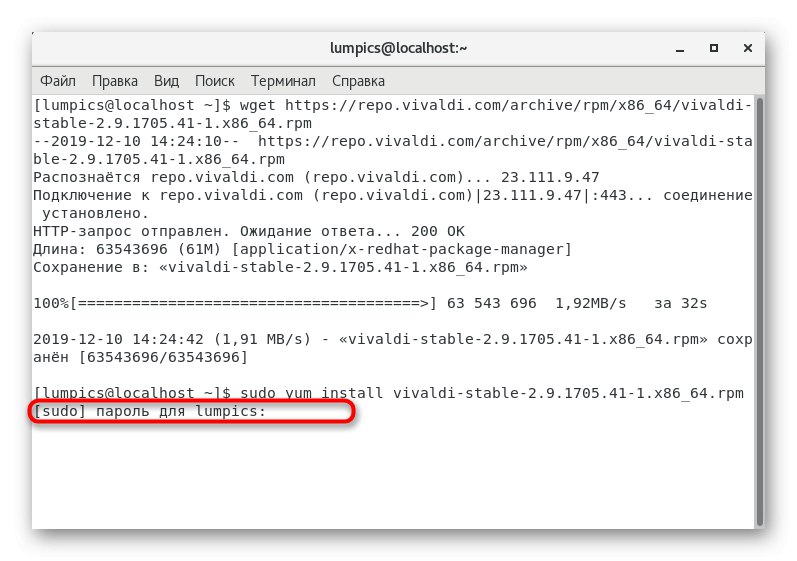
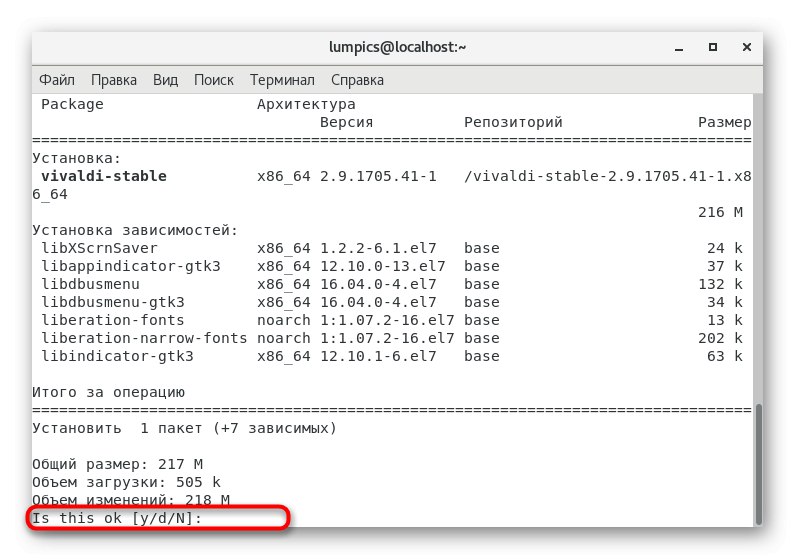
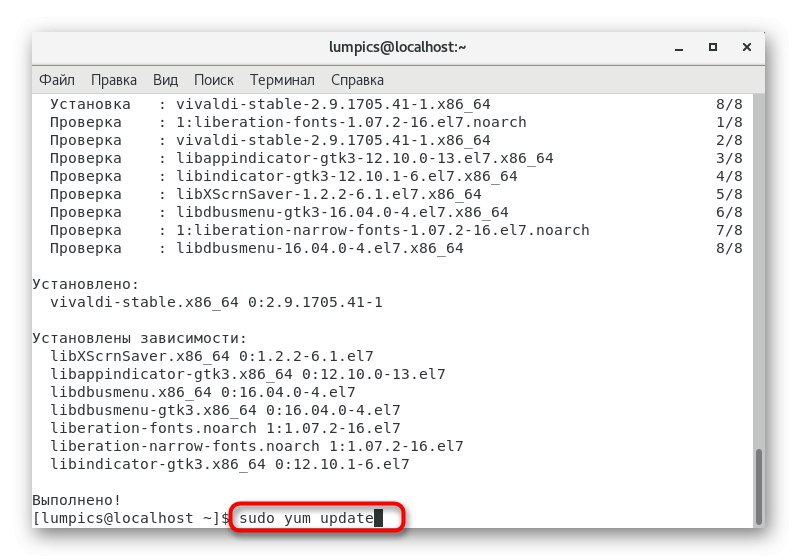
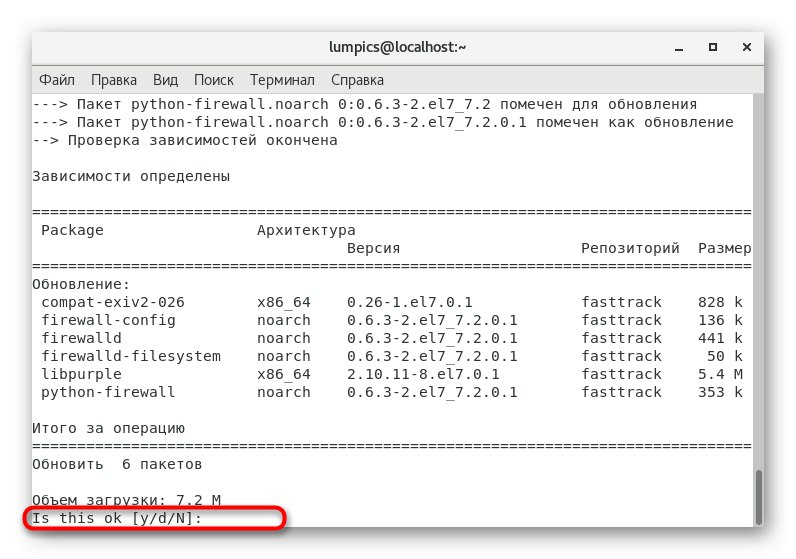
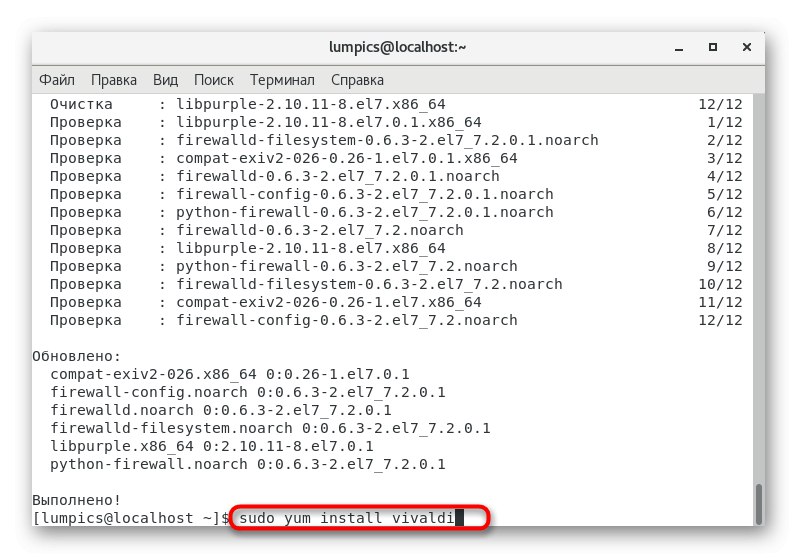
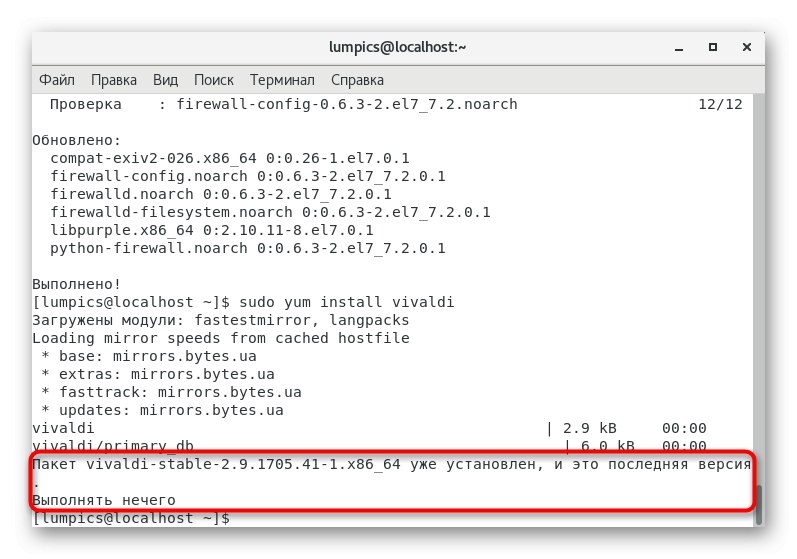
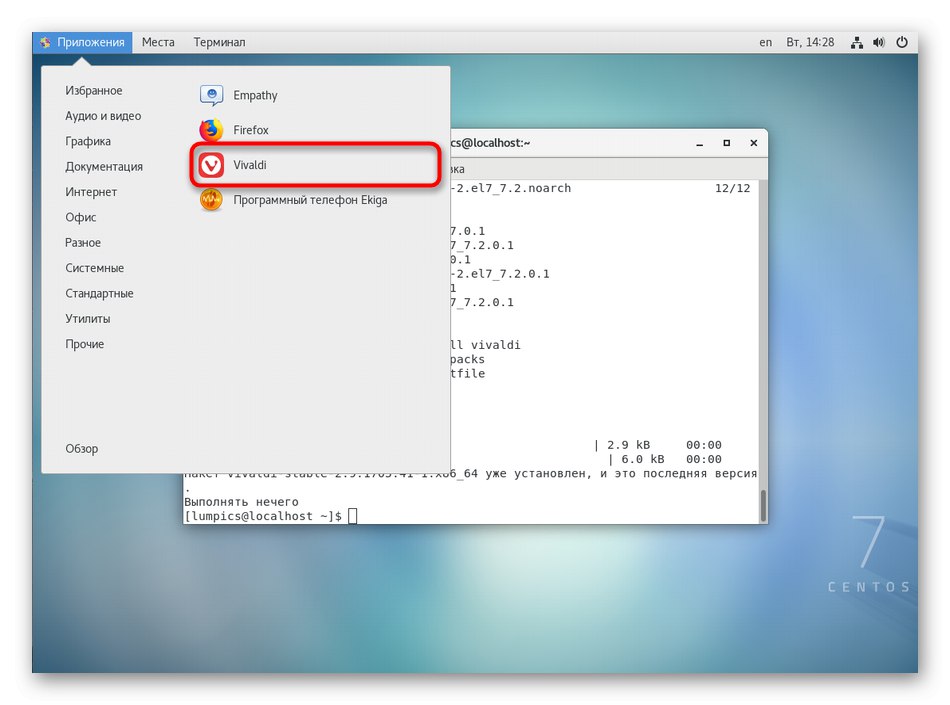
Приликом извођења ове методе препоручујемо вам да посебно пажљиво копирате и унесете име програма који се инсталира како не бисте добили обавештење о грешци која је повезана са одсуством наведеног пакета у систему. У осталом, са овом опцијом не би требало настати никакве друге потешкоће.
Метод 5: Архива ТАР.ГЗ формата
Потоња метода није повезана са самим РПМ пакетима, али може бити корисна за оне кориснике који нису могли да пронађу датотеку одговарајућег формата. То се понекад дешава јер неки програмери радије објављују Линук софтвер у ТАР.ГЗ формату. Биће теже распаковати и инсталирати такве датотеке, али и даље оствариво. Одвојени чланак на нашој веб страници посвећен је овој теми. Препоручујемо вам да се са њим упознате ако вам разматрани методи не одговарају. Само следите упутства да бисте успешно завршили распакивање и компилацију.
Детаљније: Инсталирање ТАР.ГЗ архива на ЦентОС
То су све методе о којима смо желели да разговарамо у оквиру данашњег чланка. Као што видите, постоји огроман број варијација за инсталирање програма на ЦентОС. Користите упутства која су вам најбоља да бисте брзо решили проблем и прешли на директну интеракцију са софтвером.